
Para la mayoría, el símbolo del sistema es un toque algo aterrador del sistema operativo Windows. La interfaz es negra, sombría y sin mucha ayuda. Comparado con el resto de la interfaz de Windows, parece vacío. A pesar de su primera impresión decepcionante, el símbolo del sistema es uno de los instrumentos más potentes 15 Comandos de CMD que todo usuario de Windows debe conocer 15 Comandos de CMD que todo usuario de Windows debe saber El símbolo del sistema es una herramienta de Windows anticuada pero poderosa. Le mostraremos los comandos más útiles que todo usuario de Windows necesita saber. Lea más en el arsenal de Windows.
El símbolo del sistema es útil para todo, desde la automatización compleja hasta la configuración de red. Lo que le falta en la interfaz lo compensa con creces en efectividad. Si no sabe por dónde empezar con el dominio del indicador de comandos, ¡qué mejor lugar que comenzar aquí!
Comandos de CMD
Si bien la mayoría busca los mejores y más útiles comandos de inmediato, ayuda a pasar por alto qué significan los diferentes parámetros. La competencia con el símbolo del sistema proviene no solo de tener un léxico de comandos El símbolo del sistema de Windows: más simple y más útil de lo que crees El símbolo del sistema de Windows: más simple y más útil de lo que crees Los comandos no siempre han sido iguales, de hecho algunos han sido destruidos mientras otros comandos más nuevos aparecieron, incluso con Windows 7, de hecho. Entonces, ¿por qué alguien querría molestarse en hacer clic en el inicio ... Leer más, sino en comprender qué significa cada parámetro y cómo se pueden combinar diferentes parámetros para lograr un efecto deseado también.
La siguiente es una lista completa de la mayoría de los comandos utilizados en los comandos típicos de Windows. Puede descargar la versión en PDF aquí. Desplácese hacia abajo a la siguiente lista de comandos esenciales para obtener una lista de comandos inmediatamente utilizable.
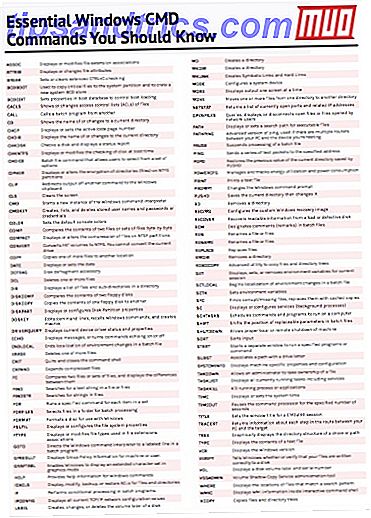
A-B
ASSOC: muestra o modifica las asociaciones de extensión de archivos. ATTRIB: muestra o cambia los atributos del archivo. BREAK - Establece o borra la comprobación CTRL + C extendida. BCDBOOT: se usa para copiar archivos críticos en la partición del sistema y para crear una nueva tienda BCD del sistema. BCDEDIT - Establece propiedades en la base de datos de arranque para controlar la carga de arranque.
do
CACLS: muestra o cambia las listas de control de acceso (ACL) de los archivos. CALL - Llama a un programa por lotes de otro. CD: muestra el nombre o los cambios en un directorio actual. CHCP: muestra o establece el número de página de códigos activo. CHDIR: muestra el nombre o los cambios en el directorio actual. CHKDSK - Comprueba un disco y muestra un informe de estado. CHKNTFS: muestra o modifica la comprobación del disco en el momento del arranque. CHOICE - Comando de archivo por lotes que permite a los usuarios seleccionar de un conjunto de opciones. CIPHER - Muestra o altera el cifrado de directorios (archivos) en particiones NTFS. CLIP: redirige la salida de otro comando al portapapeles de Windows. CLS - Borra la pantalla. CMD: inicia una nueva instancia del intérprete de comandos de Windows. CMDKEY: crea, enumera y elimina nombres de usuario almacenados y contraseñas o credenciales. COLOR - Establece los colores predeterminados de la consola. COMP - Compara el contenido de dos archivos o conjuntos de archivos byte por byte. COMPACT - Muestra o altera la compresión de archivos en particiones NTSF. CONVERTIR - Convierte volúmenes FAT a NTFS. No puedes convertir la unidad actual. COPY - Copia uno o más archivos en otra ubicación.
re
FECHA: muestra o establece la fecha. DEFRAG - Accesorio de desfragmentación de disco. DEL - Elimina uno o más archivos. DIR - Muestra una lista de archivos y subdirectorios en un directorio. DISKCOMP: compara el contenido de dos disquetes. DISKCOPY: copia el contenido de un disquete a otro. DISKPART: muestra o configura las propiedades de Partición de disco. DOSKEY: edita las líneas de comando, recupera los comandos de Windows y crea macros. DRIVERQUERY: muestra el estado y las propiedades actuales del controlador del dispositivo.
mi
ECHO: muestra mensajes o enciende o apaga los comandos. ENDLOCAL: finaliza la localización de los cambios de entorno en un archivo por lotes. ERASE - Elimina uno o más archivos. EXIT: cierra y cierra el shell de comandos. EXPAND - Expande los archivos comprimidos.
F
FC: compara dos archivos o conjuntos de archivos y muestra las diferencias entre ellos. BUSCAR - Busca una cadena de texto en un archivo o archivos. FINDSTR - Busca cadenas en archivos. FOR: ejecuta un comando específico para cada elemento de un conjunto. FORFILES - Selecciona archivos en una carpeta para el procesamiento por lotes. FORMATO: formatea un disco para usar con Windows. FSUTIL: muestra o configura las propiedades del sistema de archivos. FTYPE: muestra o modifica los tipos de archivos utilizados en las asociaciones de extensiones de archivos.
SOLDADO AMERICANO
GOTO: dirige el intérprete de comandos de Windows a una línea etiquetada en un programa por lotes. GPRESULT - Muestra información de política de grupo para máquina o usuario. GRAFTABL: permite que Windows muestre un juego de caracteres extendido en el modo gráfico. AYUDA: proporciona información de ayuda para los comandos de Windows. ICACLS: muestra, modifica, copia de seguridad o restaura las ACL para archivos y directorios. IF - Realiza procesamiento condicional en programas por lotes. IPCONFIG: muestra todos los valores de configuración de red TCP / IP actuales.
L-M
LABEL - Crea, cambia o elimina la etiqueta del volumen de un disco. MD - Crea un directorio. MKDIR - Crea un directorio. MKLINK - Crea enlaces simbólicos y enlaces duros. MODE - Configura un dispositivo del sistema. MÁS: muestra la salida una pantalla a la vez. MOVER - Mueve uno o más archivos de un directorio a otro.
O-P
OPENFILES: consulta, muestra o desconecta archivos abiertos o archivos abiertos por usuarios de la red. RUTA: muestra o establece una ruta de búsqueda para archivos ejecutables. PAUSA - Suspende el procesamiento de un archivo por lotes. POPD: restaura el valor anterior del directorio actual guardado por PUSHD. IMPRIMIR - Imprime un archivo de texto. PRONTO - Cambia el símbolo del sistema de Windows. PUSHD - Guarda el directorio actual y luego lo cambia.
R
RD - Elimina un directorio. RECUPERAR - Recupera información legible de un disco defectuoso o defectuoso. REM: designa comentarios (observaciones) en archivos por lotes. REN: cambia el nombre de un archivo o archivos. RENAME: cambia el nombre de un archivo o archivos. REPLACE - Reemplaza los archivos. RMDIR - Elimina un directorio. ROBOCOPY: utilidad avanzada para copiar archivos y árboles de directorios.
S
SET - Muestra, establece o elimina variables de entorno para la sesión actual. SETLOCAL - Comienza la localización de cambios de entorno en un archivo por lotes. SETX - Establece las variables de entorno. SC - Muestra o configura servicios (procesos en segundo plano). SCHTASKS: programa comandos y programas para que se ejecuten en una computadora. SHIFT: cambia la posición de los parámetros reemplazables en los archivos por lotes. APAGADO - Permite el apagado apropiado local o remoto de la máquina. SORT - Ordena la entrada. INICIAR - Inicia una ventana separada para ejecutar un programa o comando específico. SUBST - Asocia una ruta con una letra de unidad. SYSTEMINFO - Muestra las propiedades y la configuración específicas de la máquina.
T
TAKEOWN: permite que un administrador se apropie de un archivo. LISTA DE TAREAS: muestra todas las tareas actualmente en ejecución, incluidos los servicios. TASKKILL - Matar proceso o aplicaciones. TIME: muestra o establece la hora del sistema. TIEMPO DE ESPERA - Pausa el procesador de comando por el número de segundos especificado. TITLE - Establece el título de la ventana para una sesión CMD.EXE. ÁRBOL: muestra gráficamente la estructura del directorio de una unidad o ruta. TYPE: muestra el contenido de un archivo de texto.
V-X
VER - Muestra la versión de Windows. VERIFICAR: le dice a Windows si verifica o si sus archivos están escritos correctamente en un disco. VOL - Muestra una etiqueta de volumen de disco y un número de serie. VSSADMIN - Herramienta de administración del Servicio de instantáneas de volumen. DONDE: muestra las ubicaciones de los archivos que coinciden con un patrón de búsqueda. WMIC: muestra la información de WMI dentro del shell de comandos interactivo. XCOPY - Copia archivos y árboles de directorios.
Nota: Para tener acceso completo al símbolo del sistema, debe ejecutar el mensaje como Administrador . El privilegio de administrador permite a los usuarios acceder a comandos que de otro modo serían inaccesibles.

Para activar el modo Administrador, abra su menú Inicio, escriba cmd, haga clic con el botón derecho en el programa CMD y seleccione Ejecutar como administrador . En Windows 10, también puede hacer clic con el botón derecho en el botón Inicio y seleccionar Símbolo del sistema (Administrador) .
Lista de comandos esenciales
Los comandos de CMD se cuentan por miles, cada uno con su propia acción.
[comando] /?
El comando anterior proporciona a los usuarios más información dados determinados comandos. Esto encabeza la lista, únicamente porque permite a los usuarios la capacidad de descubrir los comandos sin tener que depender de fuentes de terceros.

sfc / scannow
Repara archivos de sistema cruciales Cómo reparar una instalación dañada de Windows 10 Cómo reparar una instalación dañada de Windows 10 La corrupción del sistema es lo peor que le puede pasar a su instalación de Windows. Le mostramos cómo volver a poner a Windows 10 en marcha cuando sufre de BSOD, errores de controlador u otros problemas inexplicables. Lea más sin la necesidad de volver a instalar el sistema operativo.
Lo mejor es ejecutar este comando en modo seguro, ya que cualquier problema inmediato con el sistema operativo puede poner en peligro una reparación completa.

chkdsk
Repara errores del sistema de archivos, sectores defectuosos y recupera información legible. Hay dos métodos para ejecutar el comando chkdsk.
- chkdsk / F : ejecuta chkdsk y corrige los errores del sistema de archivos.
- chkdsk / R - Corrige errores, localiza sectores defectuosos y recupera información de esos errores graves. Un escaneo más completo que / F.

ping, pathping, tracert
Ping y pathping (una forma más completa de ping) harán eco o mostrarán los paquetes de datos enviados ay desde un sitio web específico. Pathping, junto con tracert, mostrará la dirección IP de cada enrutador (o salto) en el camino hacia su dominio deseado.

powercfg
Por defecto, ciertas configuraciones de potencia como el modo de Hibernación están desactivadas por defecto. El modo de hibernación, en lugar de apagar la PC, guardará el último estado de su PC (programas, ventanas, etc.) y se iniciará más rápido. Para habilitar o deshabilitar, use los siguientes comandos:
- powercfg / hibernate on - Activa el modo de Hibernación, accesible a través de las opciones de energía predeterminadas de Windows.
- powercfg / hibernate off - Desactiva el modo de Hibernación.

driverquery ...> [Nombre del archivo]
Si bien la mayoría de nosotros no podemos entender cara a cara nuestros controladores de PC, a veces surgen problemas con los controladores. Esto puede ser tan leve como un retraso en el rendimiento, o tan importante como BSOD constantes.
Si bien la consulta de controladores no presenta una ventaja inmediata, proporciona una descripción general de la información del controlador de la computadora para solucionar completamente los problemas de hardware y software.
- driverquery : presenta una lista variada de controladores instalados.
- Driverquery / FO TABLE, LIST o CSV : presenta los controladores como una tabla, lista u hoja de cálculo de Excel.
Si agrega > [FileName.csv] a su parámetro original - driverquery / FO CSV> driverquery.csv por ejemplo - su símbolo del sistema tomará la información presentada a través de la solicitud de controlador y la enviará a una hoja de Excel. El archivo se dirigirá a su carpeta de Windows32 de forma predeterminada.

ipconfig / release, renew, flushdns
A veces, los problemas de red pueden ocurrir a través de direcciones IP defectuosas o archivos corruptos de DNS (Servidor de nombres de dominio). Para solucionar esto, ingrese los siguientes comandos en orden:
- ipconfig / release - Libera su dirección IP.
- ipconfig / renew - Reemplaza su dirección IP anterior (y tarda mucho más en finalizar que las otras dos).
- ipconfig / flushdns : borra la lista DNS configurada previamente, lo que permite que los sitios web que anteriormente no se podían utilizar se carguen nuevamente.
Lo mejor es hacer esto cuando tienes un problema de red. Más específicamente, cuando estás conectado a Internet, pero ciertos sitios web no funcionan.

¡Comanda tu indicación!
El símbolo del sistema no es una extraña bestia hecha para confundirte. Es una característica simple, repleta de herramientas útiles para controlar casi todos los aspectos de tu PC. Solo hemos arañado la superficie de lo que el símbolo del sistema tiene reservado para usted, así que aprenda una guía para principiantes a la línea de comando de Windows Una guía para principiantes a la línea de comando de Windows La línea de comando le permite comunicarse directamente con su computadora e instruir para realizar varias tareas. Lee mas !
¿Qué otros comandos te gustaría aprender? Háganos saber en los comentarios a continuación!
Crédito de la imagen: Roman Marvel y Brian Goff a través de Shutterstock.com



